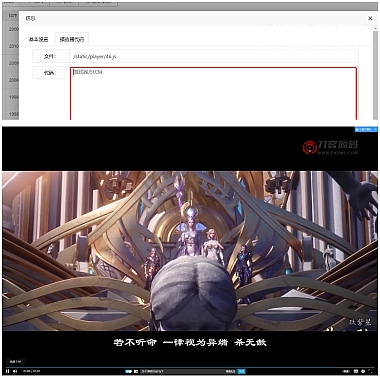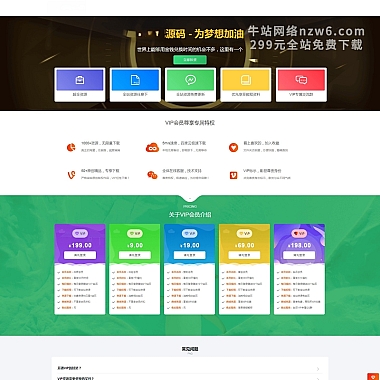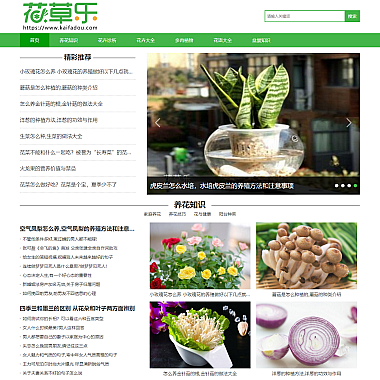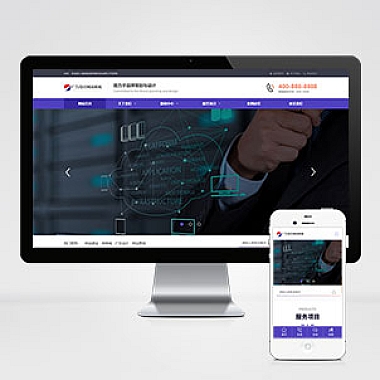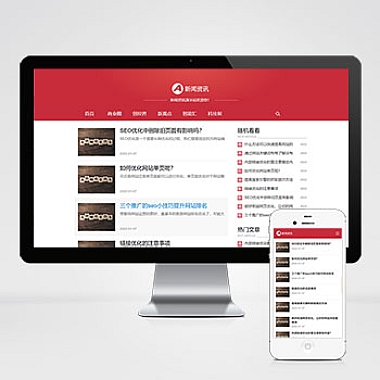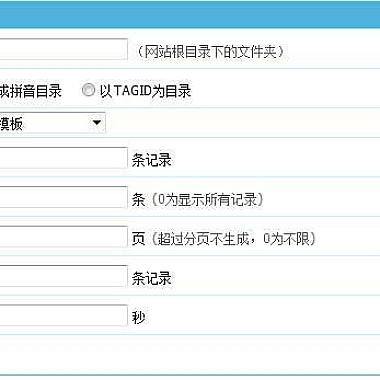ps怎么调整画布大小,ps怎么调整画布大小和分辨率
在使用Photoshop进行设计时,有时候我们需要调整画布的大小和分辨率来满足不同的需求。画布大小和分辨率的调整可以帮助我们更好地进行设计工作,让作品更加专业和精美。那么,如何在Photoshop中调整画布大小和分辨率呢?接下来,让我们一起来探讨一下。
我们来看一下如何调整画布大小。在Photoshop中,调整画布大小可以帮助我们改变工作区域的大小,以适应不同的设计需求。要调整画布大小,我们可以按照以下步骤操作:
1. 打开你的设计文件,在菜单栏中选择“图像”(Image)>“画布大小”(Canvas Size)。
2. 在弹出的对话框中,你可以设置新的画布尺寸。你可以选择以像素(Pixels)、英寸(Inches)、厘米(Centimeters)等单位来设置画布大小。你还可以选择锁定长宽比例或自定义长宽比例。
3. 确定设置后,点击“确定”(OK)按钮,即可完成画布大小的调整。
通过以上步骤,你可以轻松地调整画布大小,以满足不同的设计需求。
接下来,我们来看一下如何调整画布大小和分辨率。在设计中,分辨率是一个非常重要的因素,它决定了设计作品的清晰度和质量。要调整画布大小和分辨率,我们可以按照以下步骤操作:
1. 打开你的设计文件,在菜单栏中选择“图像”(Image)>“图像大小”(Image Size)。
2. 在弹出的对话框中,你可以设置新的画布尺寸和分辨率。你可以选择以像素(Pixels)、英寸(Inches)、厘米(Centimeters)等单位来设置画布大小和分辨率。你还可以选择插值方法和锁定长宽比例。
3. 确定设置后,点击“确定”(OK)按钮,即可完成画布大小和分辨率的调整。
通过以上步骤,你可以轻松地调整画布大小和分辨率,让你的设计作品更加清晰和专业。
在Photoshop中调整画布大小和分辨率是非常简单的,只需按照以上步骤操作,即可轻松完成。通过调整画布大小和分辨率,你可以更好地进行设计工作,让作品更加出色和引人注目。希望以上内容能帮助到你,让你在设计中更加得心应手!